Hiểu đơn giản hơn, SMTP được dùng để gửi thư trên mạng internet, tương tự vậy với Gmail SMTP, sẽ sử dụng máy chủ SMTP của Google để gửi tự động thư từ tài khoản Gmail đến người nhận qua mạng Internet.
Ưu điểm: Gửi email nhanh (những tài khoản Gmail khác, nhận email trong nháy mắt)
Nhược điểm: Gmail giới hạn tối đa gửi được 500email/1 ngày
Dưới đây là hướng dẫn chi tiết từng bước cách lấy mật khẩu SMTP Gmail:
Bước 1: Truy cập vào Quản lý Tài khoản Google
Bạn vào gmail.com, đăng nhập tài khoản Gmail, sau đó chọn icon (bên góc phải), có popup hiện ra, bạn chọn nút “Quản lý Tài khoản Google của bạn” (đối với bản tiếng Anh: Manage your Google account)
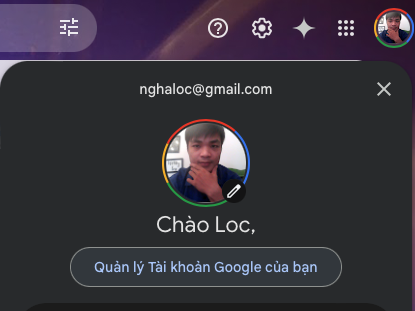
Bước 2: Truy cập vào khu vực Bảo mật
Sau khi truy cập vào trang Quản lý, nhìn menu dọc bên phải, chọn Bảo mật, chờ load trang
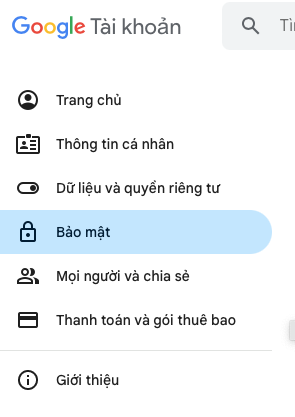
Chú ý: Cần bậc xác minh 2 lớp (Đối với tài khoản nào đã cài đặt xác minh bỏ qua). Cách bật theo hướng dẫn dưới đây: Sau khi load xong, nội dung hiện bên phải, kéo xuống, chọn Xác minh 2 lớp, đăng nhập lại tài khoản Bước 1 > chọn Bật xác minh 2 bước, và làm theo hướng dẫn xác minh (có thể đăng nhập lại tài khoản 1 lần nữa)
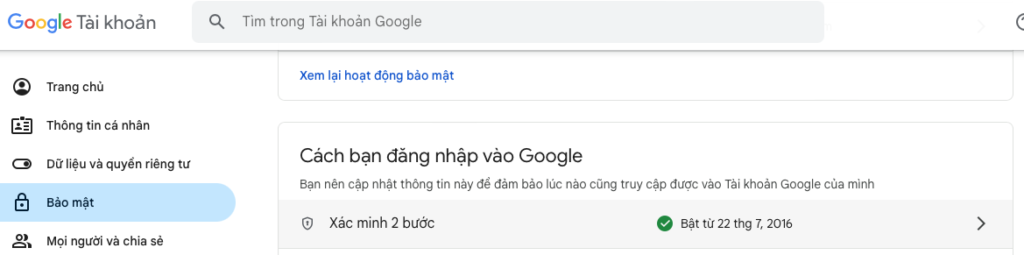
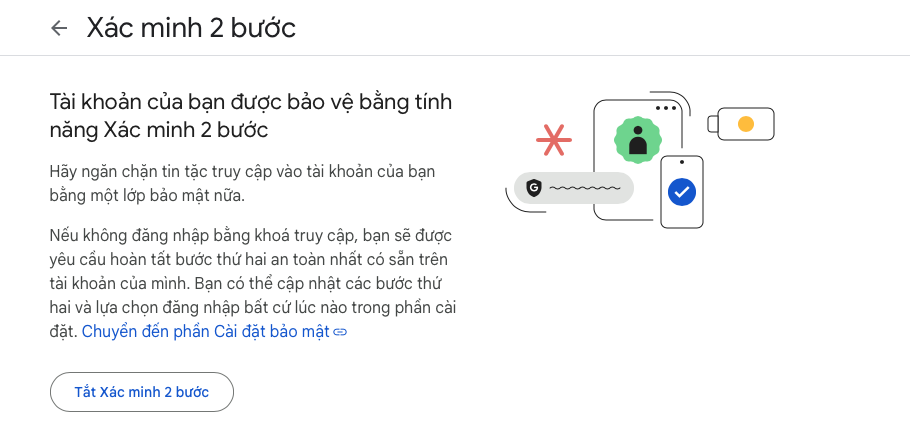
Bước 3: Tạo Mật khẩu ứng dụng
Đối với phiên bản Gmail năm 2024 trở đi sẽ ẩn Mật khẩu ứng dụng trong giao diện Xác minh 2 bước (nếu chưa bao giờ tạo mật khẩu ứng dụng), đối với các Tài khoản chưa tạo mật khẩu ứng dụng, sau khi bật xác minh 2 bước thành công, truy cập: https://myaccount.google.com/apppasswords
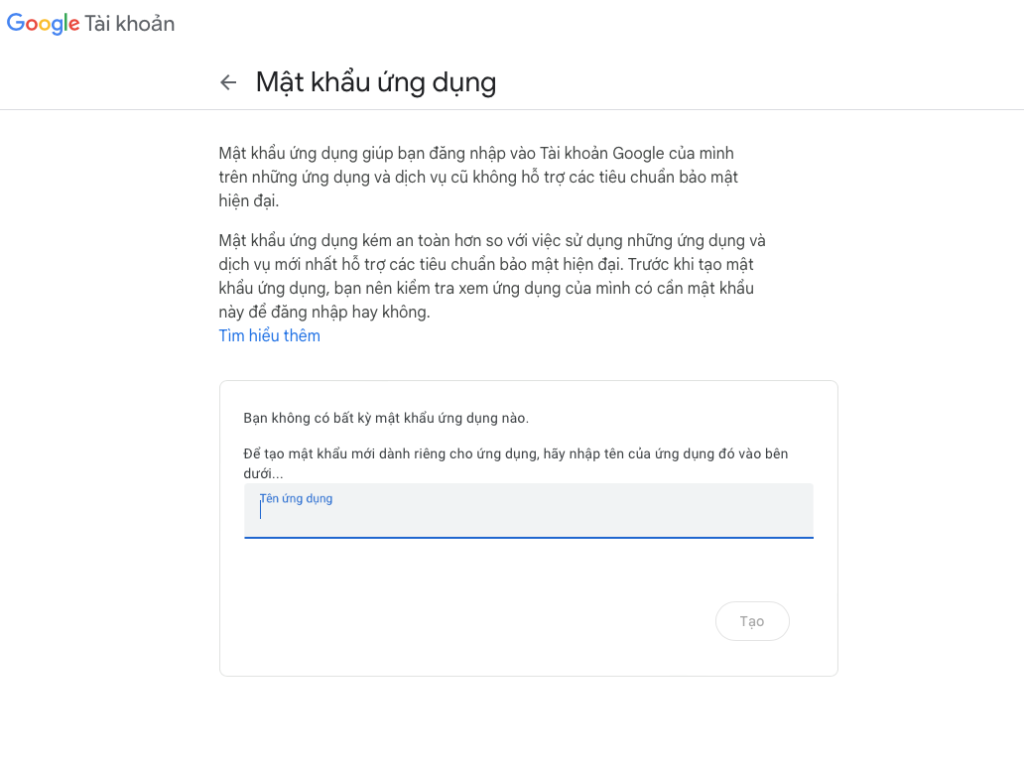
Nhập tên ứng dụng (có thể nhập tên miền website/tên app cho dễ quản lý sau này) > Tạo, sau đó lưu lại mật khẩu này. Bạn có thể tạo nhiều mật khẩu ứng dụng khác nhau, sử dụng chung trong cùng 1 tài khoản Gmail.
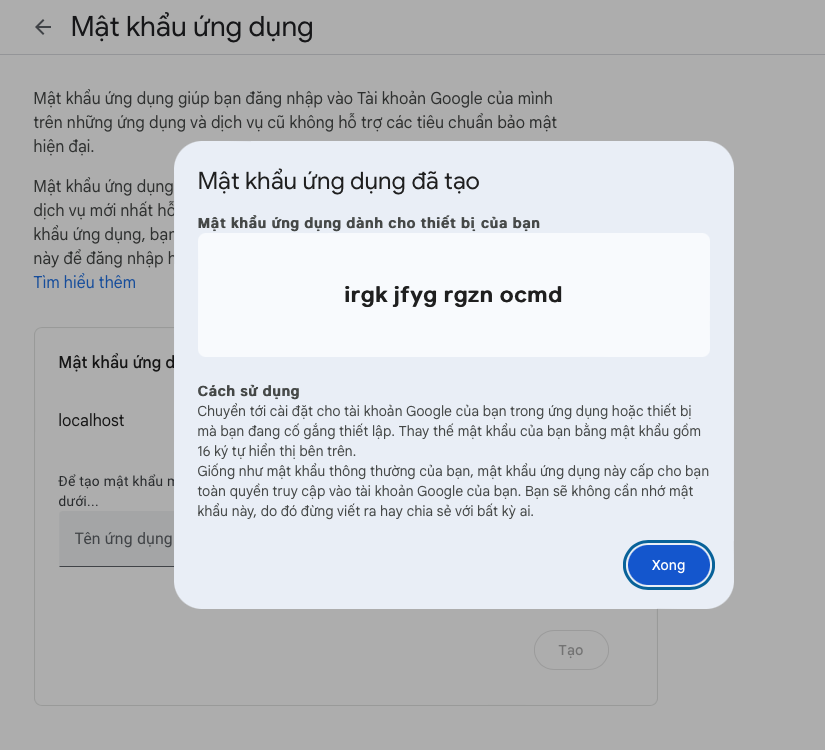
Từ giờ về sau mật khẩu SMTP của Gmail đã được tạo có thể sử dụng tích hợp vào website, và có dạng như sau:
Email là: email_cua_ban@gmail.com
Mật khẩu là: Mật khẩu ứng dụng vừa tạo ở trên
Chú ý: Tính tới thời điểm đăng bài, phương thức chỉ hoạt động trên email cũ (đã tạo trước năm 2025) và nếu bạn đổi mật khẩu chính của email thì các mật khẩu ứng dụng đã tạo sẽ không hoạt động.
Chúc các bạn thành công!

